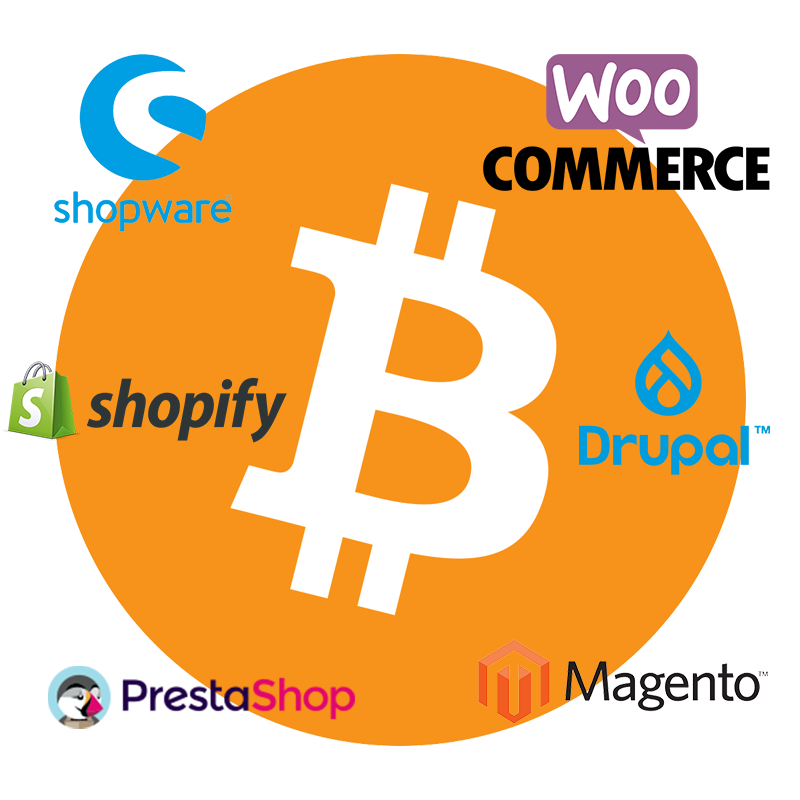Gestisci già un negozio online e usi WooCommerce? Quindi puoi facilmente accettare pagamenti in Bitcoin nel tuo negozio online WooCommerce.
O gestisci il tuo server BTCPay o utilizzi un server BTCPay già esistente. BTCPayServer.it offre questo uso condiviso gratuito. Puoi creare il tuo negozio BTCPay su https://pos.btcpayserver.it, che poi collegherai al tuo negozio WooCommerce.
Come creare un negozio BTCPay su BTCPayServer.it o su un altro server BTCPay, imparerai nella serie in quattro parti sulla creazione , configurazione, amministrazione e altre impostazioni di un negozio BTCPay.
Dopo aver preimpostato il negozio BTCPay, in questo post imparerai come estendere il tuo negozio online WooCommerce di conseguenza per accettare pagamenti Bitcoin.
Plugin Bitcoin WooCommerce
Con il plugin Bitcoin WooCommerce di BTCPay Server puoi accettare pagamenti in Bitcoin. In questa pagina spieghiamo come installare il plugin Bitcoin per WooCommerce sul tuo sito WordPress per accettare pagamenti in Bitcoin.
Installa il plugin Bitcoin su WooCommerce
Nella prima fase, devi installare e attivare il negozio online WooCommerce su WordPress tramite la sezione Plugin.
In Impostazioni troverai i metodi di pagamento standard nella sezione Pagamenti.
Per aggiungere Bitcoin come un altro metodo di pagamento, devi aggiungere il plugin Bitcoin come un altro plugin.
Per fare ciò, vai alle impostazioni di Worpress su WordPress > Plugin > Aggiungi nuovo
Lì inserisci ” BTCPay for WooCommerce ” nella ricerca. Quindi apparirà il plug-in Bitcoin di BTCPay mostrato sopra e fai clic su ” Installa ora “.
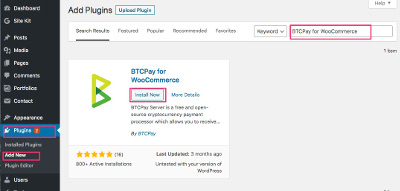
Puoi anche scaricare il plug-in BTCPay Bitcoin WooCommerce direttamente dalla pagina Github del server BTCPay. Puoi trovare l’ultima versione su:
https://github.com/btcpayserver/woocommerce-plugin/releases
Quindi salvi il file con il nome btcpay-for-woocommerce.zip nella versione corrente sul tuo computer locale e lo installi su WordPress sotto Plugin.
Impostazioni di pagamento WooCommerce
Dopo che il plug-in BTCPay WooCommerce è stato installato e attivato, ora troverai BTCPay Bitcoin in WooCommerce>Impostazioni>Pagamento accanto ai metodi di pagamento precedenti.
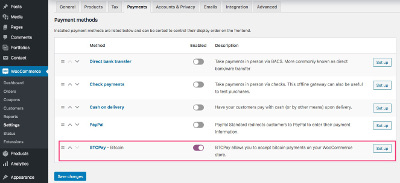
Fai clic su “Imposta” e si apre la seguente pagina:
Nel campo Titolo, digita la parola “Bitcoin”. Questo è il nome che il cliente riceve quando sceglie le modalità di pagamento disponibili in negozio.
Nel campo “Messaggio cliente” c’è il messaggio, che l’acquirente riceverà, come procedere con il pagamento.
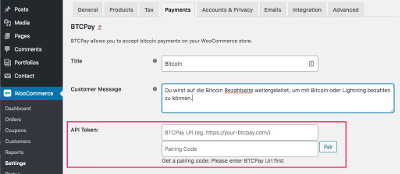
Token API BTCPay/codice di paring
Per connettere il negozio WooCommerce con il suo negozio BTCPay, è necessario un token API. Per questo è necessario aver predisposto uno store sul proprio server BTCPay.
Se esegui il tuo server BTCPay, l’URL è ad esempio https://btcpay.meine-domain.it
Se hai creato un negozio sul server BTCPayServer.it, devi inserire https://pos.btcpayserver.it:
Quindi fare clic sul collegamento che appare dopo il testo “Ottieni un codice di abbinamento”.
Verrai quindi indirizzato alla pagina di accesso del server BTCPay. Se hai già un account, accedi. Se non hai ancora un account, creane uno.
Se hai creato un negozio BTCPay sul server BTCPay e hai effettuato l’accesso al server, dopo aver cliccato sul link vedrai:
Ottieni un codice di abbinamento: https://pos.btcpayserver.it/api-tokens
Successivamente si apre un’altra finestra con l’autorizzazione di associazione.
Ma vedi un testo ” Codice di abbinamento avviato dal server: ” e dietro di esso un codice di 7 lettere maiuscole e minuscole. Copia e incolla questo codice di abbinamento nella pagina WooCommerce sotto Token API e Codice di abbinamento.
Le altre impostazioni nella pagina Impostazioni di pagamento WooCommerce possono essere configurate in base alle esigenze individuali.
Verranno applicate le impostazioni effettuate per il BTCPay Store sul Server BTCPay.
Stati dell’ordine
Nel campo Stati dell’ordine viene elaborato lo stato dell’ordine.
A seconda del modello di business e delle impostazioni del negozio, puoi configurare lo stato dell’ordine.
- Nuovo ordine: l’ordine è stato effettuato ma non ancora pagato.
- Pagato – Ordine pagato ma non ancora confermato sulla blockchain.
- Confermato – Ordine pagato e confermato dalla blockchain.
- Completo – Completamente completato – ordine pagato, confermato sulla blockchain e numero sufficiente di conferme (Conferma) ricevute.
- Non valido: ordine pagato ma non ricevuto il numero sufficiente di conferme entro il periodo di tempo predefinito impostato nelle impostazioni di BTCPay.
- Scaduto – Fattura scaduta, ordine non pagato
- Pagato dopo la scadenza – La fattura è stata pagata allo scadere del tempo.
- Scaduto con pagamento parziale – Scaduto dopo pagamento parziale.
Dovresti prenderti del tempo per considerare come automatizzare ogni stato.
Perché un determinato stato BTCPay può attivare uno stato dell’ordine in WooCommerce.
In qualità di commerciante, desideri avvisare un cliente via e-mail quando il pagamento è stato ricevuto. Se questo messaggio si verifica quando il pagamento è “in corso” (0 Conferma), è stato elaborato dalla blockchain (1 Conferma) o ha già più conferme (6 Conferma).
Quando inizia l’elaborazione il rivenditore? Se si tratta di un prodotto digitale, la consegna è immediata. Per un prodotto fisico, la spedizione postale potrebbe non avvenire fino al giorno successivo.
Quindi, se un commerciante vuole informare il cliente che il pagamento è in corso con successo, ma non vuole fornire il servizio fino a quando il pagamento non viene confermato dalla blockchain, allora il commerciante deve impostare lo “stato dell’ordine pagato” su ” in attesa”.
Ciò richiederebbe al commerciante di personalizzare e attivare l’e-mail per lo stato “in attesa” dell’ordine in WooCommerce.
Solo provandola puoi trovare la formula perfetta per le tue esigenze individuali.
Visualizzazione cliente in negozio
Una volta che il cliente finale ha specificato il proprio indirizzo di consegna, compare la selezione delle modalità di pagamento disponibili.
Bitcoin sarà quindi elencato anche lì come metodo di pagamento:
procedi su BTCpay
Poi c’è il pulsante “procedi su BTCpay”.
La maggior parte dei clienti finali non sarà in grado di fare molto con BTCPay. Per non confondere questi clienti, abbiamo modificato il testo in “procedi con Bitcoin”.
Per questo dobbiamo andare al file server nella directory in cui è posizionato il plugin BTCPay WooCommerce.
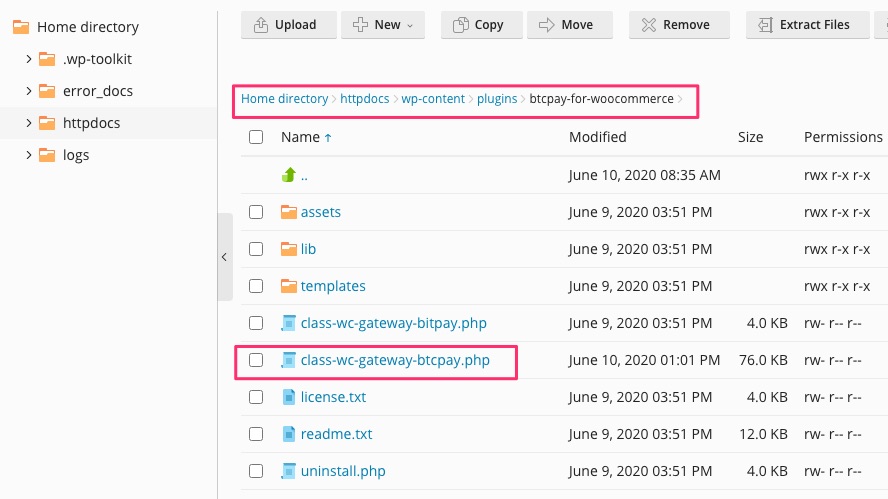
Apriamo il file e cerchiamo la frase “procedi su BTCpay” e modifichiamo il testo in “procedi su Bitcoin” e salviamo il file.
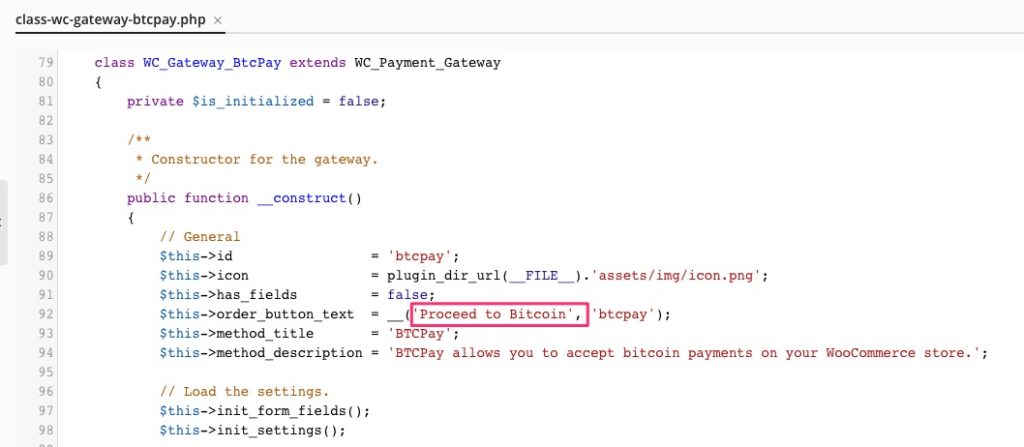
Quando il cliente finale fa clic sul pulsante Procedi a Bitcoin nel negozio, si apre la finestra di pagamento Bitcoin. Puoi imparare come personalizzare la finestra di pagamento Bitcoin su: Crea pagina di pagamento Bitcoin per BTCPay.
Come amministrare le impostazioni del BTCPay Shop, le trovi nell’articolo “ Amministrare BTCPay Shop ”.
A parte questo, tutto ciò che devi fare è riempire il negozio WooCommerce di prodotti e attendere i clienti che vogliono pagare con Bitcoin.
Nel post qui presentato, abbiamo spiegato come il tuo negozio online WooCommerce fosse collegato a un negozio BTCPay per accettare pagamenti in Bitcoin.
Non vuoi implementare tu stesso i metodi di pagamento Bitcoin e Lightning e lasciare che BTCPayServer.it si occupi dell’implementazione?
Per una commissione una tantum di € 200 implementiamo Bitcoin nel tuo negozio online WooCommerce:
Accetta pagamenti in Bitcoin
- Installazione plug-in di pagamento Bitcoin nel negozio online
- Configurazione di un negozio BTCPay sul server BTCPay
- Configurazione del BTCPay Store
- Deposito dell’indirizzo Bitcoin (chiave xPub) del proprietario del negozio
- Creazione della pagina di pagamento Bitcoin nel design del negozio
- Collegamento del negozio online con il BTCPay Store
- Attivazione Bitcoin come metodo di pagamento